In het verleden hebben we er een groot aantal behandeldtaakbeheertoepassingen, zoals TaskCoach, App For The Milk (een desktopapplicatie voor de beroemde Remember The Milk), PhiTodo en Doit.im. Aangezien bijna elke toepassing beweert onderscheidend en productiever te zijn dan andere, lijkt er geen beperking op het aantal functies dat in een taakbeheersoftware kan worden opgenomen. Omdat we een enorm aantal taak- / takenlijstbeheerders hebben gezien, is het vrij moeilijk om er een te kiezen die perfect aansluit op de behoeften van de gebruiker. Vandaag zijn we een andere to-do list manager tegengekomen Takenlijst Guru. Voorbij de voor de hand liggende functies van een takenlijstmanager, het omvat een compleet mechanisme voor projectbeheer, rekening houdend met prioriteitsaanpassingen, onafhankelijke notities, taakherinnering met een buzz en hiërarchische takenlijst met een enorme lijst met verschillende pictogrammen om alle vermelde taken visueel te differentiëren.
De applicatie wordt geleverd met een mooi ontworpeninterface, die nauwelijks een minuut kost om vertrouwd te raken met. Het hoofdvenster is verdeeld in drie deelvensters, waaronder een hoofdnavigator aan de linkerkant. Via de werkbalk kunt u een taak toevoegen, de bestaande bewerken, de prioriteit wijzigen, notities en taken zoeken, notities afdrukken, mappen toevoegen, bewerken en verwijderen om de hiërarchie te behouden, enzovoort. Tijdens het toevoegen van een taak kunt u ook een herinnering instellen, er notities aan koppelen en prioriteit instellen.
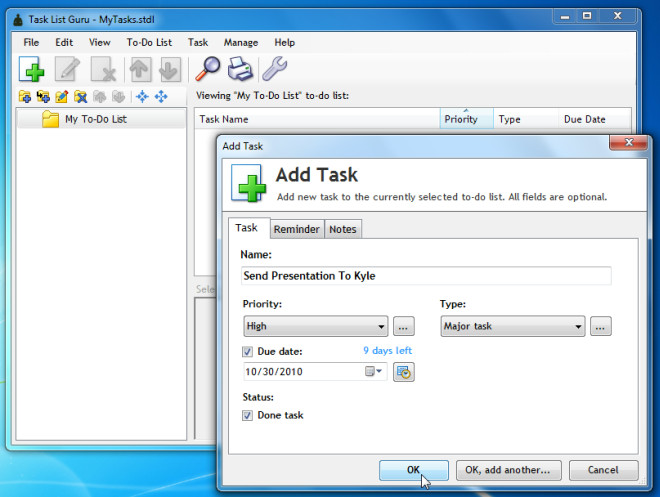
U kunt zoveel taken toevoegen als u wilt in hetzelfde venster door te klikken op Ok, voeg nog een toe knop. Als u klaar bent, worden alle taken in het hoofdvenster weergegeven. U kunt ook notities van de respectieve taak in het onderste deelvenster zien.
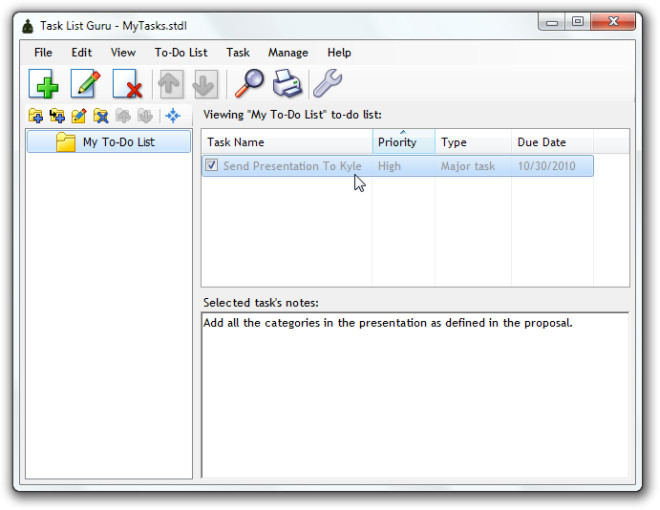
Hiermee kunt u al uw taken beheren die vallenklik in één categorie in een ingebouwd takenlijstbeheer op de knop Toevoegen (aanwezig direct onder de grote nieuwe taakknop) om een nieuwe takenlijst toe te voegen, wijs een pictogram toe en voeg een titel toe aan de takenlijst om te categoriseren als taken in een groep.
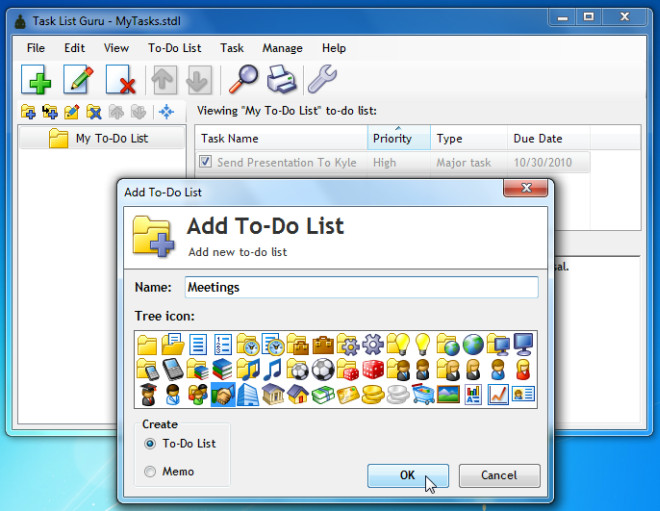
Takenlijst rechtsklikmenu toont alleonderliggende opties, kunt u takenlijsten maken in verschillende hiërarchieën, positie wijzigen, sub-takenlijst toevoegen, pictogramgrootte wijzigen en structuuropties wijzigen zoals letterkleur, familie, kleur, enz.
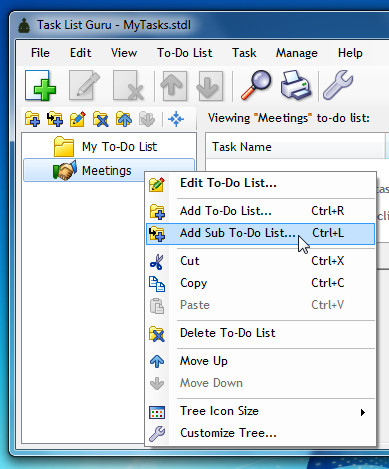
Onder het menu Beheer vindt u opties voorprioriteiten, taaktypen en kolommen beheren. Hiermee kunt u een nieuwe prioriteit toevoegen, de bestaande aanpassen en de prioriteit verwijderen. U kunt de taaktypen ook op dezelfde manier manipuleren. Bovendien kunnen kolommen op de hoofdinterface ook worden gewijzigd volgens de vereisten.
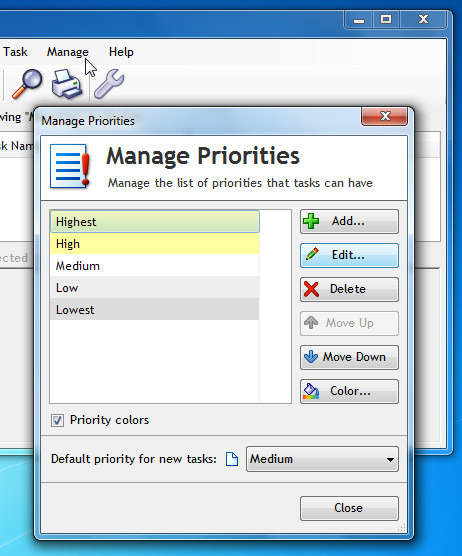
Als u van plan bent het op meer dan één te gebruikensysteem, kunt u de functie Implementeren op USB-apparaat gebruiken vanuit het menu Bestand, waarmee u alle taken met opgeslagen voorkeuren kunt exporteren naar een extern opslagapparaat, zodat u de instellingen op elk systeem kunt importeren zonder ze handmatig toe te voegen. Hier kunt u ook het hoofdconfiguratievenster openen om het gedrag en de instellingen te wijzigen.
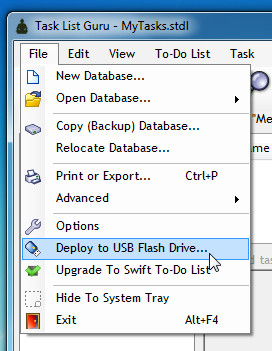
We hebben alleen de meest opvallende kenmerken aangeraakt enomdat het veel meer te bieden heeft, kunt u de gedetailleerde functielijst op de productpagina bekijken. Het draait op Windows XP / Vista / 7, het testen werd uitgevoerd op het Windows 7 x86-systeem.
Takenlijst Guru downloaden







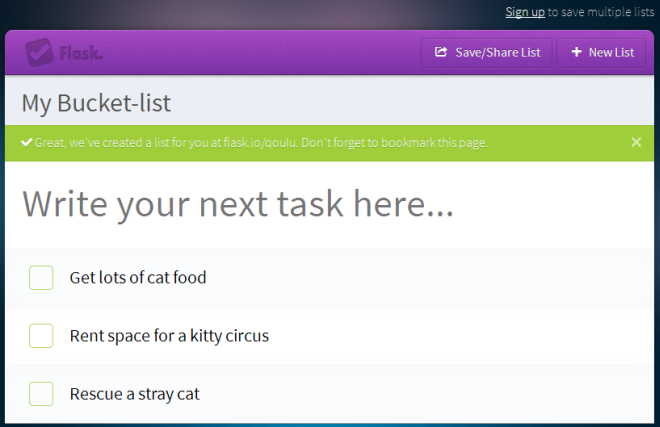




Comments